Leçon 3 pour les poch - Créer un billet de blogue
Une fois la classification par Gros Cailloux et Petits Cailloux effectuée (Leçon 2), vous pouvez commencer la rédaction de votre billet en utilisant l'éditeur graphique. La c'est du mini word, donc je ne vais pas m'étaler, mais les fonctionnalités principales sont :
- Pour insérer un lien internet : écrire votre texte, le surligner et cliquer sur l'icône de l'éditeur graphique (en bas) qui ressemble à un maillon de chaîne comme ci-dessous:
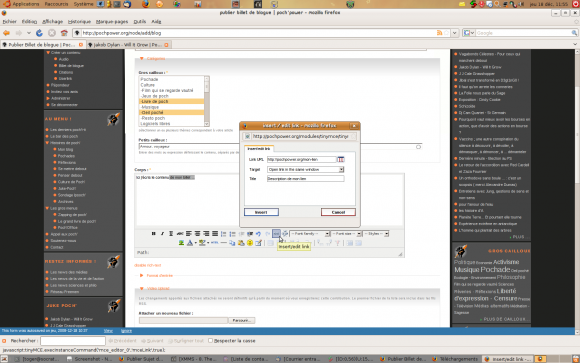
Entrez votre lien internet (ex : http://pochpower.org/mon-lien, ainsi qu'une description, et appuyez sur insérer.)
- Pour insérer une image dans le contenu de votre billet (la aussi c'est implicit) mais je détaille un poi (vous pourrez pas dire que vous ne saviez pas , ou que c'est trop compliqué.). Il suffit pour cela, de cliquer sur l'icône de l'éditeur de texte, qui ressemble à une image d'arbre. Ensuite, vous cliquer sur l'icône à droite de "URL" qui permet de parcourir votre disque dur. Vous sélectionnez ensuite votre image, et vous appuyez sur "Upload". Une fois la fenêtre rechargée, votre image doit apparaitre. Vous cliquez dessus pour l'ajouter, et compléter les informations de description (copier/coller le texte de description dans les 2 champs comme ci-dessous), puis faites "Insérer"
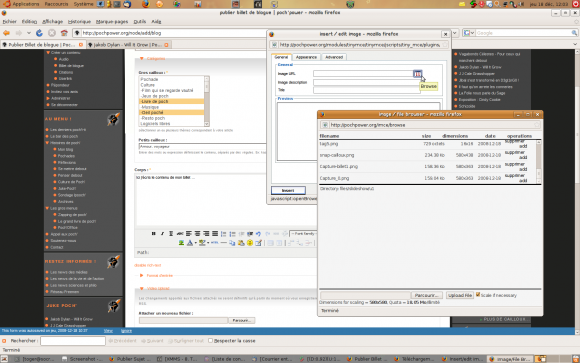
Vous pouvez également, au lieu de choisir une image/photo de votre dique dur, insérer une photo/image deja présente sur un site internet distant. Pour cela, dans la case URL de la fenêtre "Insert/Edit Image", entre l'url (lien internet) de l'image directement dans la case "Image URL" : par exemple : http://pochpower.org/files/slideshow/rotations-logo/pochpower_logo.png , ajoutez-y les descriptions puis cliquez sur Insérer
- Pour insérer une vidéo : rendez-vous à la leçon 4 pour les poch sur les vidéos





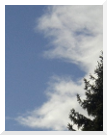






Poster un nouveau commentaire